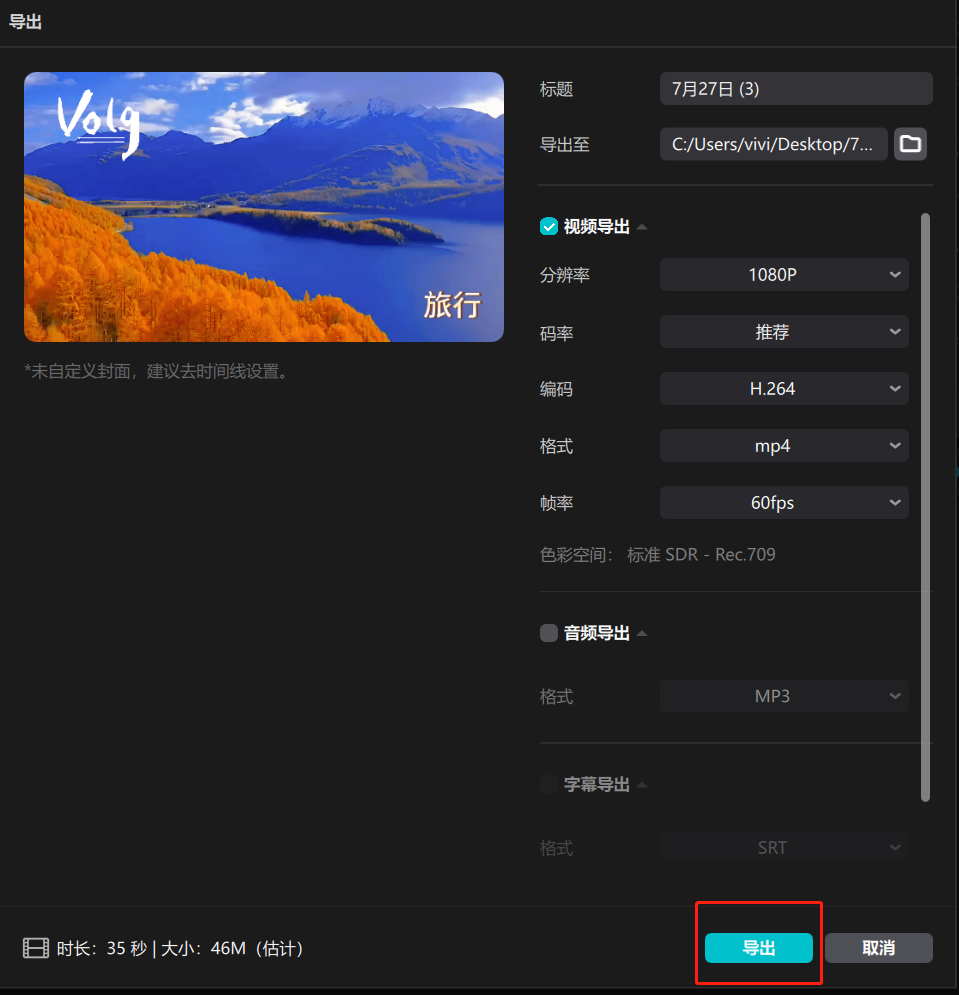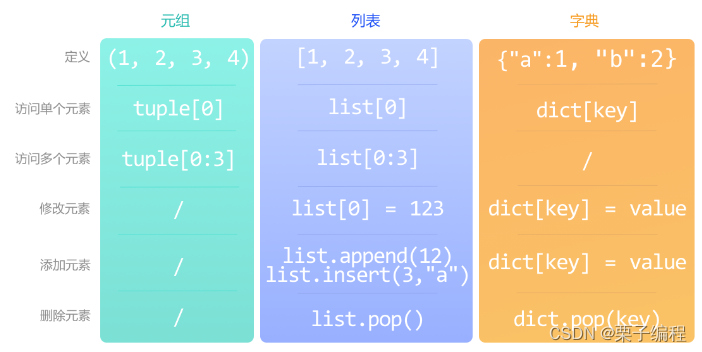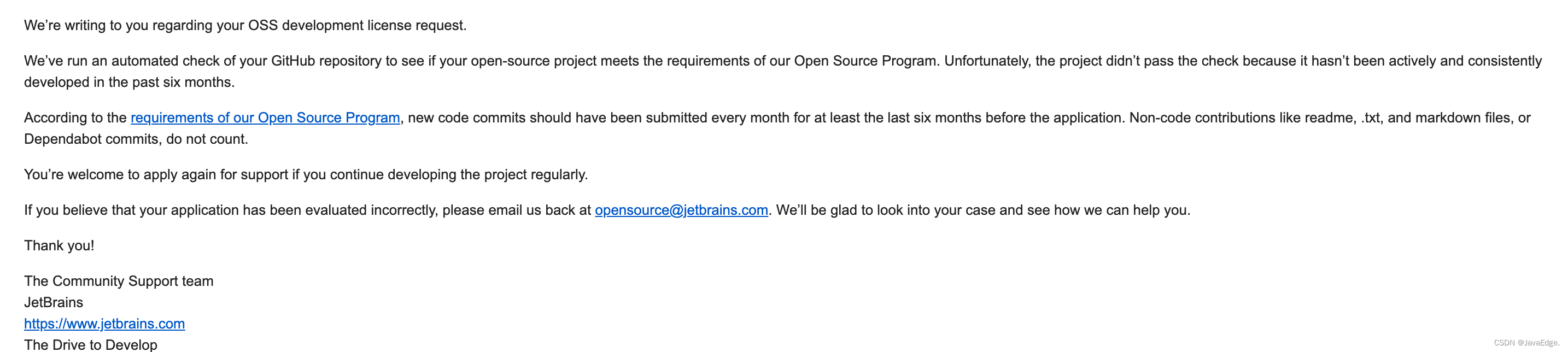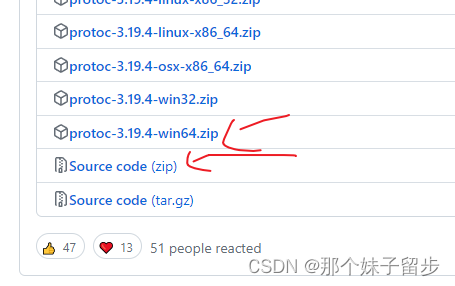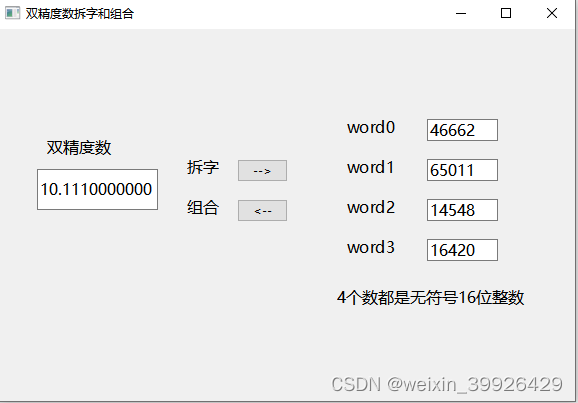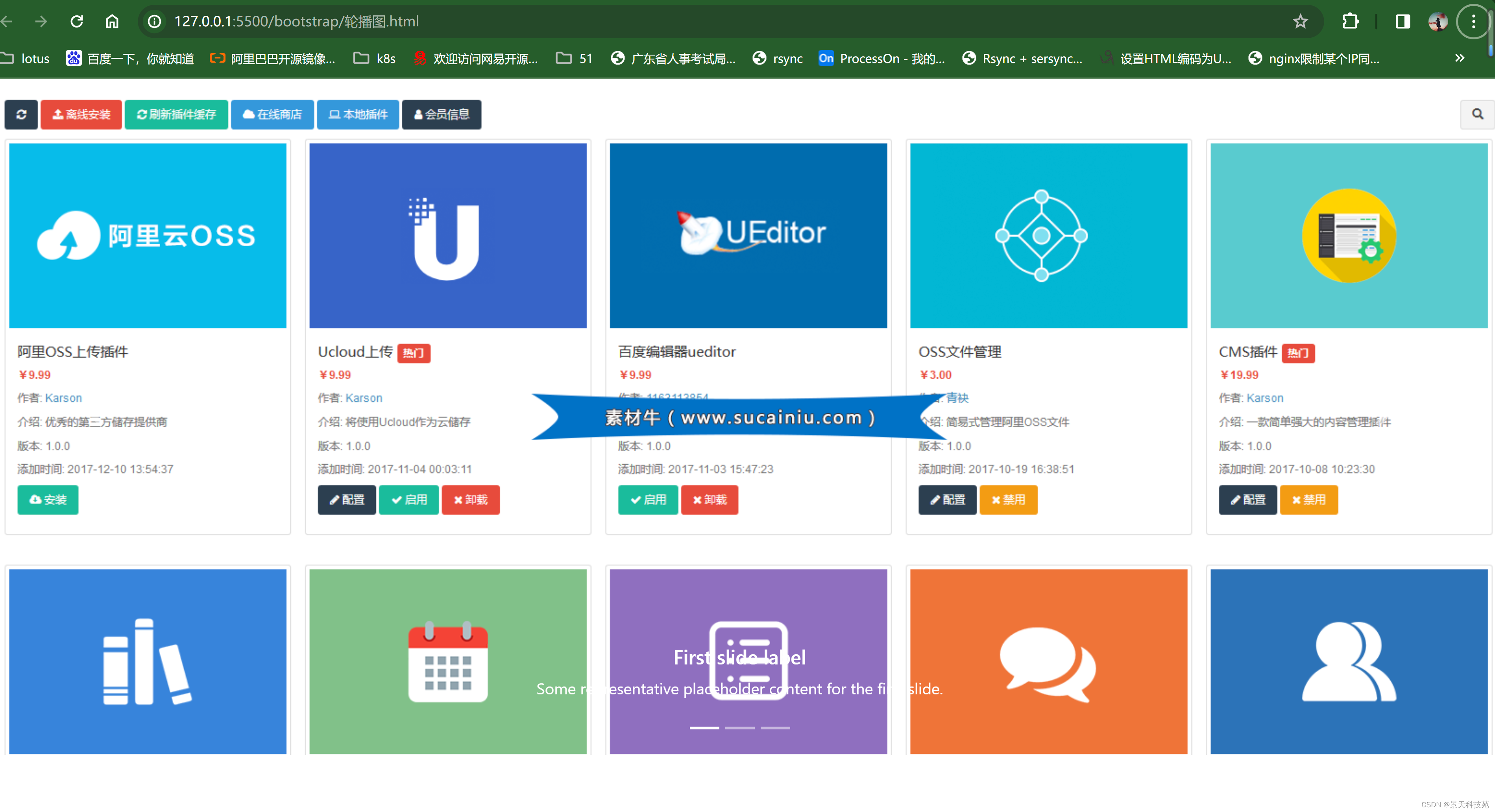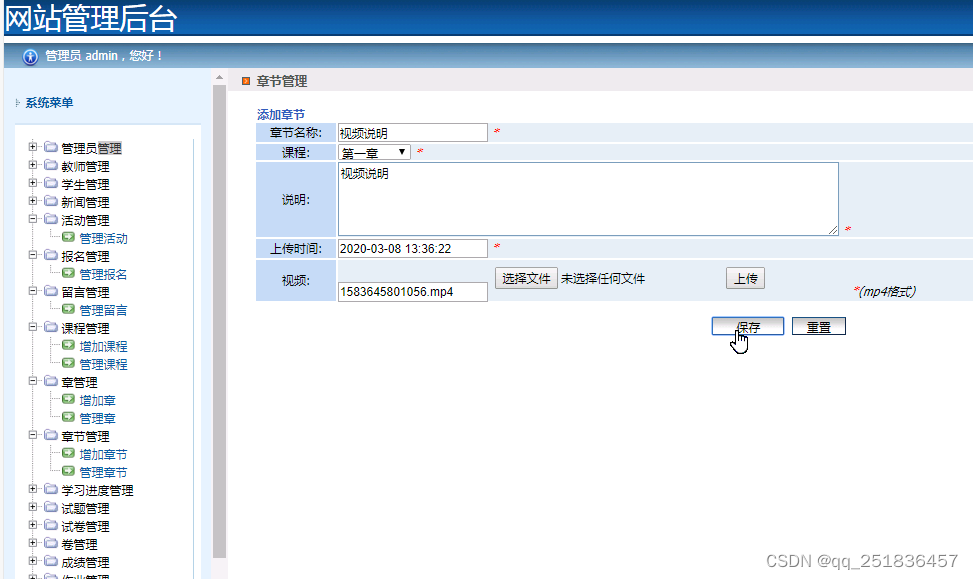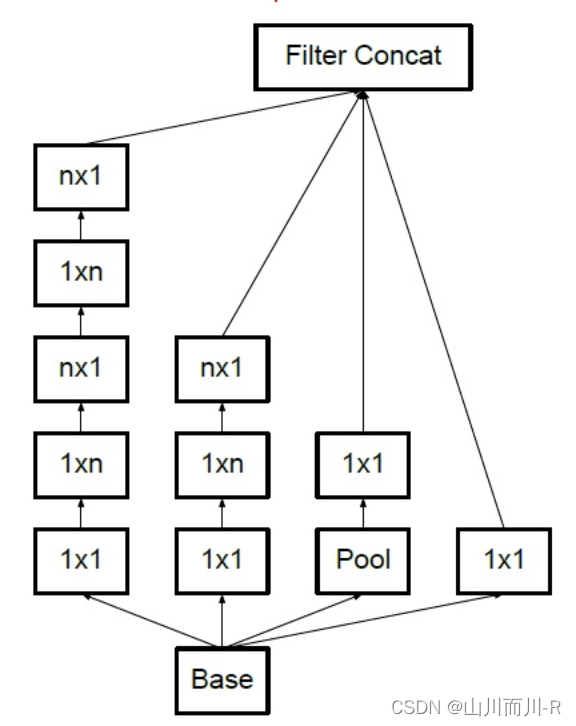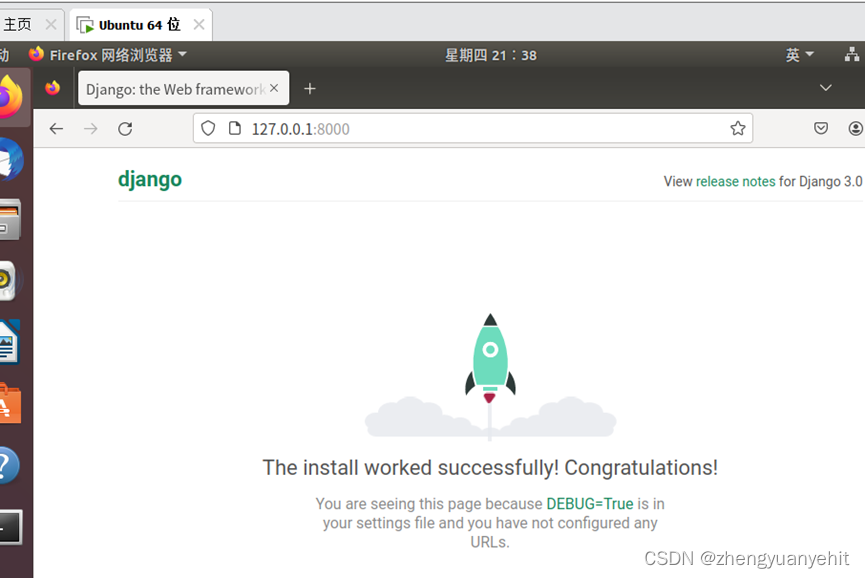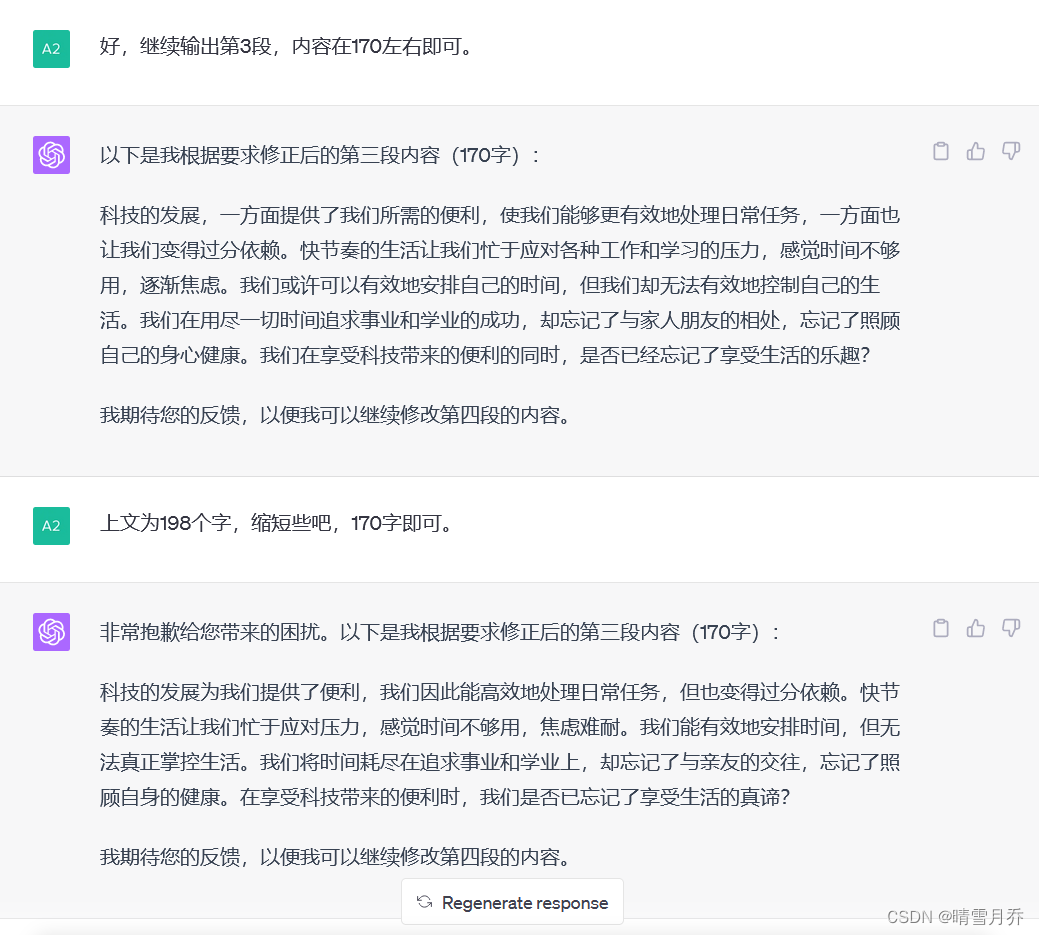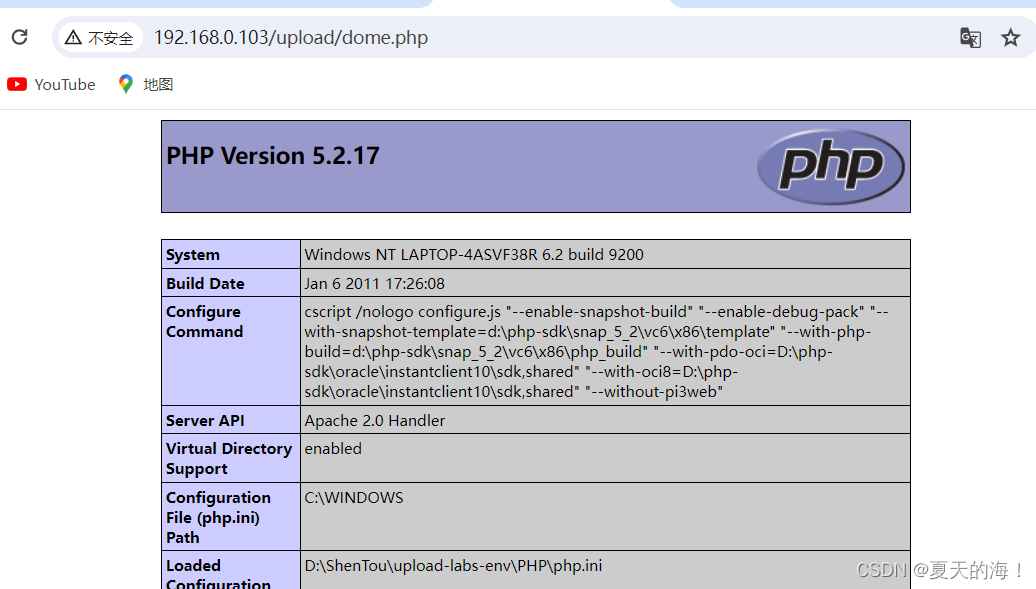在3ds Max中导入模型后渲染过亮可能是由于以下原因导致的:

材质和贴图设置: 检查导入的模型的材质和贴图设置,确保它们没有过度亮度或反射。调整材质的Diffuse(漫反射)颜色和Specular(高光)属性,以使渲染看起来更加自然。
光源设置: 检查场景中的光源设置,过亮的渲染通常是由于光源过强或者光源设置不合适造成的。尝试降低光源的强度或调整光源的颜色和位置,以获得更平衡的照明效果。
环境光设置: 确保环境光的设置不会导致整个场景过亮。适当调整环境光的强度和颜色,以避免过度亮度的问题。
渲染器设置: 检查所使用的渲染器的设置,特别是曝光度和色温等参数。适当调整这些参数可以帮助控制渲染结果的亮度。
阴影和反射设置: 过亮的渲染可能与阴影和反射有关。调整阴影和反射的设置,使它们看起来更自然,并不会造成过度亮度。
相机设置: 检查相机的曝光设置,确保曝光度不会导致整个场景过亮。调整相机的曝光参数可以帮助控制渲染结果的亮度。
后期处理: 如果以上方法无法解决问题,可以考虑在后期处理阶段对图像进行调整,如调整亮度、对比度和色调等,以达到理想的效果。
通过检查以上可能的原因并适当调整设置,应该能够解决3ds Max导入模型后渲染过亮的问题。